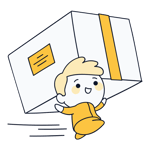Tutoriel Shopify : Créer une boutique en ligne sur Shopify
Il n'a jamais été aussi facile de vendre en ligne. Mais si l'on veut faire les choses correctement et de manière professionnelle, il faut offrir aux clients potentiels une bonne expérience d'achat – de préférence dans sa propre boutique en ligne. C'est possible avec des plateformes d'e-commerce comme Shopify.
Mais comment avoir son propre site e-commerce ? Dans cet article, nous vous expliquons comment créer une boutique en ligne en dix étapes avec Shopify et ce à quoi vous devez faire attention.
Créer votre propre boutique Shopify en 10 étapes

Avant que votre boutique Shopify ne soit prête à accueillir ses premiers visiteurs, vous devez procéder à de nombreux réglages. Voici les dix étapes les plus importantes à suivre, de la création à la publication de votre boutique en ligne.
Voici comment procéder :
Planification et préparation
Le succès du commerce électronique n'est pas le fruit du hasard, mais celui d'une bonne planification. Avant de lancer votre boutique en ligne, vous devez donc réfléchir aux questions les plus importantes : Que voulez-vous vendre et à qui ?
Si vous savez déjà ce que vous voulez vendre, vous pouvez sauter cette étape. Si vous n'en êtes qu'au début, vous pouvez vous poser des questions sur les points suivants :
Études de marché et analyse de la concurrence : Vos produits sont plus susceptibles d'être achetés s'ils répondent à un besoin qui n'est pas ou pas suffisamment couvert par le marché. Réfléchissez donc aux produits dont le marché pourrait avoir besoin actuellement. Il existe plusieurs méthodes pour ce faire :
Avec Google Trends, vous pouvez par exemple découvrir ce que les gens recherchent actuellement.
Vous pouvez utiliser des études et des sondages existants, par exemple sur Statista, pour mieux comprendre la taille d'un marché ou le potentiel de certains produits.
Les analyses de la concurrence vous permettent d'identifier les produits qui ont du succès chez vos concurrents et ce qui plaît ou non aux clients.
Analyse du groupe cible : Vous devez également connaître votre groupe cible. En limitant votre groupe cible et en comprenant les intérêts et les problèmes qui l'animent, vous pouvez proposer des produits qui répondent réellement à un besoin.
Trouver des idées de produits ou de services : Sur la base de vos conclusions, vous pouvez rassembler des idées de produits ou de services potentiels. Vous pouvez commencer par un brainstorming, en lançant tout ce qui vous semble pertinent et en limitant les produits au fur et à mesure. Ensuite, évaluez chaque idée en vous basant sur vos connaissances du marché et des groupes cibles potentiels.
Vous êtes toujours à la recherche d'une idée de produit adaptée à votre boutique Shopify ? Alors vous trouverez cet article peut-être utile :
Créer votre compte Shopify
Passons maintenant à la partie pratique. Tout d'abord, vous avez besoin d'un compte chez Shopify, qui peut être créé en quelques minutes. La plateforme propose même une version d'essai gratuite pour que vous puissiez tester le service avant de vous abonner.
Étape 1 : Rendez-vous sur le site web de Shopify *et cliquez sur « Démarrer un essai gratuit ».
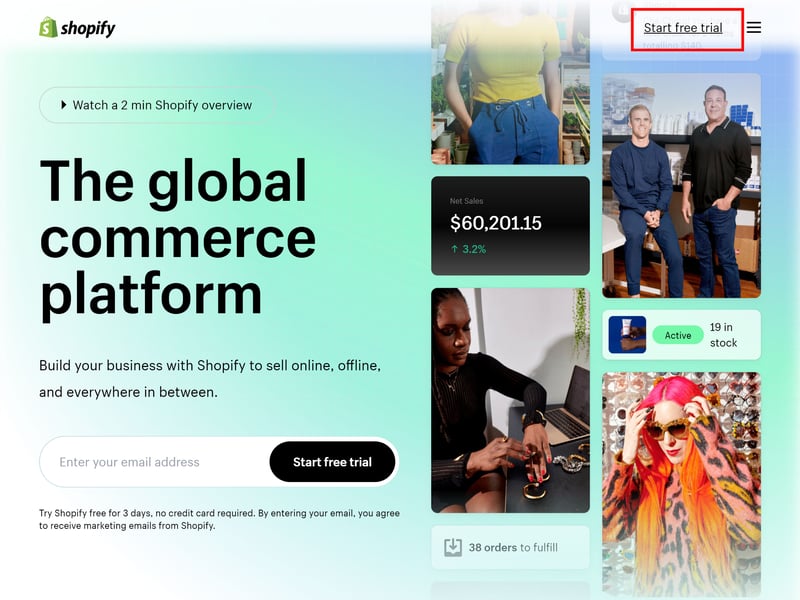
Shopify propose une version d'essai gratuite.
Étape 2 : Shopify vous posera alors quelques questions sur votre projet, vos expériences et vos besoins. Suivez simplement les instructions. Pour finaliser votre inscription, vous devez créer un compte Shopify. Cela peut se faire par e-mail, Apple, Facebook ou Google.
Pratique : Vous n'êtes pas obligé de fournir vos coordonnées bancaires pour utiliser la version d'essai gratuite. Vous ne devez donc pas avoir peur de tomber dans le piège de l'abonnement.
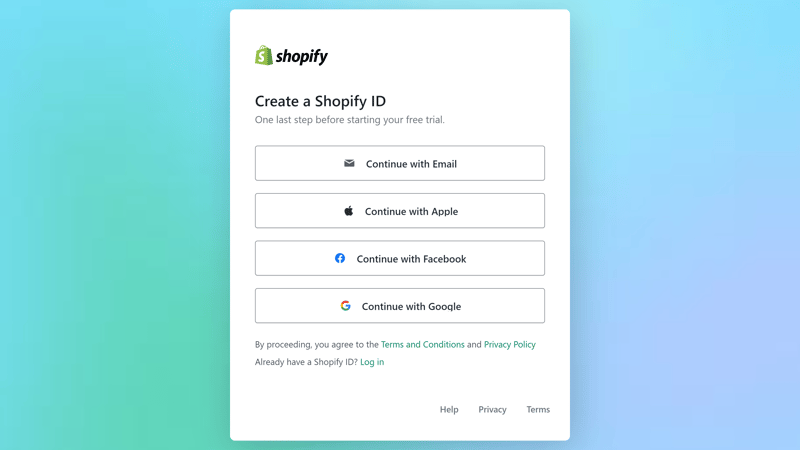
Il existe différentes options pour s'inscrire sur Shopify.
Shopify s'occupe ensuite de la création de votre compte, après quoi vous êtes redirigé vers le tableau de bord. C'est ici que commence la configuration proprement dite de la boutique en ligne. Shopify aide les débutants avec un guide d'installation. Le guide personnalisé vous conduit en dix étapes à la boutique en ligne finale, en commençant par la gestion des produits.
Ajouter des produits
Vos produits sont le cœur de votre boutique en ligne. Une fois que vous les avez créés dans la gestion des produits, vous pouvez les utiliser à votre guise dans votre boutique. Prenez donc suffisamment de temps au début pour enregistrer correctement vos produits dans Shopify et les mettre en valeur.
Étape 1 : Cliquez sur « Ajouter un produit » dans le guide d'installation ou dans le menu « Produits ».
Étape 2 : Donnez toutes les informations importantes sur votre produit. Ajoutez tout d'abord un titre, une description et des photos.
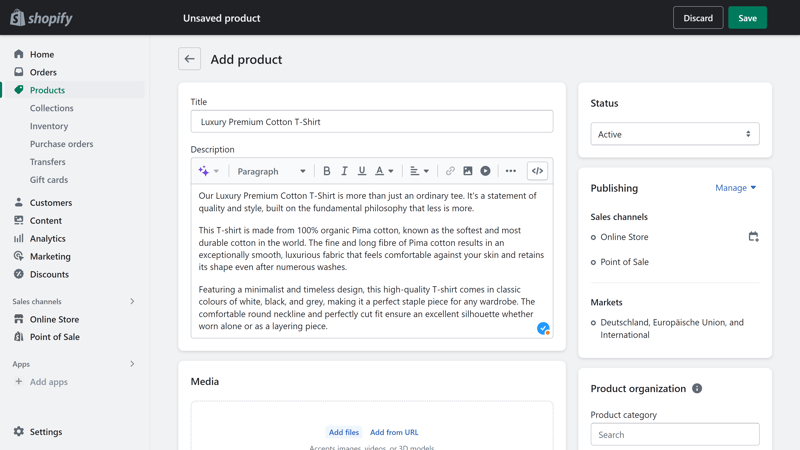
Ajoutez votre premier produit.
Étape 3 : Ensuite, il ne vous reste plus qu'à définir un prix et à cliquer sur le bouton « Enregistrer » pour que votre produit soit créé.
Étape 4 (optionnel) : Vous pouvez bien sûr effectuer de nombreux autres réglages. Vous pouvez par exemple attribuer le produit à une catégorie ou lui attribuer des tags. Il est également possible d'indiquer un prix comparatif, de sorte que le produit soit affiché comme étant à prix réduit. Il est également possible de paramétrer l'inventaire et l'expédition.
Étape 5 (optionnel) : La section « Variantes » est en outre particulièrement importante, car c'est ici que vous créez différentes variantes du même produit. Si vous créez par exemple les variantes « Couleur » et « Taille » et que vous créez plusieurs options pour chacune d'entre elles, toutes les variantes possibles du produit seront automatiquement créées. Pour chacune d'entre elles, vous pouvez modifier séparément le prix et la disponibilité.
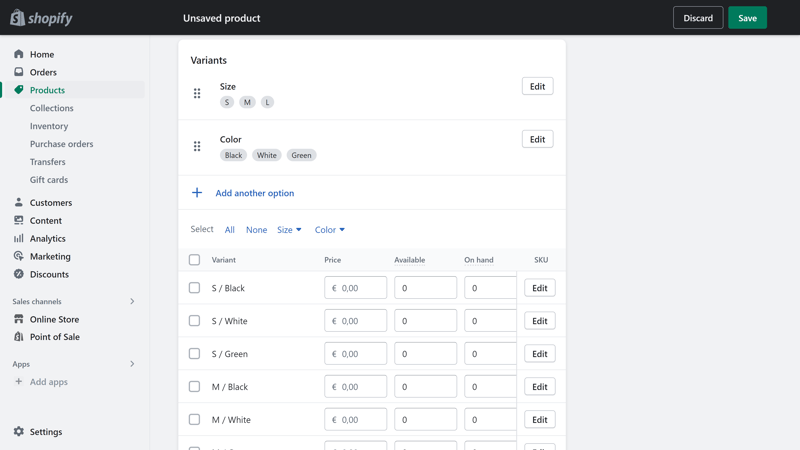
Vous pouvez créer des variantes différentes pour chaque produit, par exemple la couleur, la taille, etc.
La création des produits est l'un des aspects les plus laborieux de la mise en place d'une boutique, mais vous faciliterez l'étape suivante (la conception de votre boutique en ligne) en ajoutant autant de produits que possible dès le début. Prenez donc un peu de temps pour bien ajouter tous vos produits numériquement.
Personnaliser l'interface de la boutique
Pour le moment, vos produits n'existent que dans le backend Shopify. Pour que vos visiteurs puissent les consulter et les acheter, vous devez les présenter de manière attrayante sur votre propre boutique en ligne. Pour cela, Shopify vous met à disposition un logiciel de création de sites web.
Étape 1 : Cliquez sur « Boutique en ligne » dans le menu principal à gauche, sous « Canaux de vente », pour ouvrir le logiciel de création.
Étape 2 : Choisissez d'abord un thème Shopify approprié dans la bibliothèque de thèmes de Shopify. Il s'agit d'un modèle de design qui définit la structure de base de votre site e-commerce.
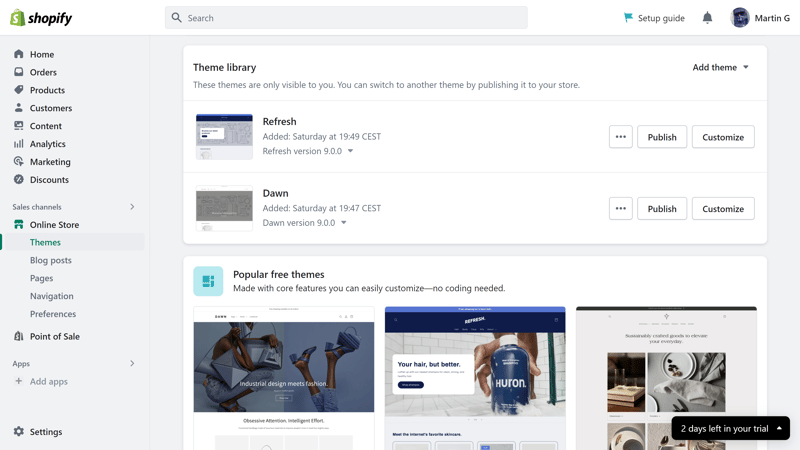
Shopify propose plus de 80 thèmes au choix.
Étape 3 : Lorsque vous avez choisi un thème, cliquez sur « Personnaliser » à côté pour continuer à le modifier. Vous atterrissez ensuite dans le logiciel de création proprement dit, où vous pouvez concevoir l'aspect visuel de votre boutique en ligne.
Étape 4 : Vous êtes libre de faire comme bon vous semble. Utilisez les outils de création de Shopify pour personnaliser votre site web comme vous le souhaitez, tant sur le plan visuel que sur celui du contenu.
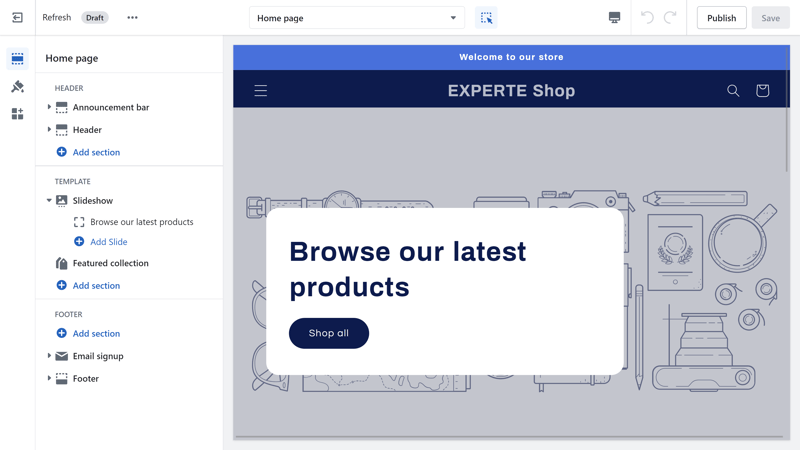
L'éditeur du logiciel de création de Shopify est intuitif, même pour les débutants qui n'ont aucune expérience en matière de design et de programmation.
Le logiciel de création de Shopify est relativement intuitif, mais nécessite tout de même un peu d'apprentissage. Voici un aperçu global :
Tout à gauche, vous pouvez basculer entre trois sections : « Sections », « Paramètres du thème » et « Paramètres de l'application ».
Dans la section « Sections », vous pouvez définir la structure de la page actuelle. Ici, vous pouvez ajouter des sections dans l'en-tête, la zone principale et le pied de page et modifier leur contenu. Il existe des sections prédéfinies telles que « Image avec texte », « Catégorie mise en avant » ou « Diaporama ».
Dans la section « Paramètres du thème », vous pouvez personnaliser l'apparence de votre site web. Vous pouvez par exemple choisir un schéma de couleurs approprié, adapter les boutons et la mise en page et ajouter un logo.
Dans la section « Paramètres de l'application », vous pouvez installer des applications pour ajouter des fonctions supplémentaires à votre boutique (par exemple, avis de produits, listes de favoris ou programmes de fidélité).
Vous ne gérez pas les pages et les menus de navigation de votre site web directement dans l'éditeur, mais un niveau plus haut dans la partie boutique en ligne de l'administration Shopify. Sous « Configurations », vous pouvez également définir des informations pertinentes pour le référencement, comme le titre et la méta-description de votre boutique en ligne.
Rendre votre boutique conforme à la loi en France
Shopify est présent dans de nombreux pays et dans chacun d'entre eux, le cadre juridique est légèrement différent. Si vous utilisez la plateforme en France, vous devez donc vous assurer que vous avez tout configuré conformément à la loi.
Heureusement, Shopify ne vous laisse pas gérer tout cela seul. Depuis quelques années, Shopify est par exemple pré-certifié juridiquement, ce qui signifie que Shopify possède en principe toutes les conditions pour répondre aux exigences légales en France.
De nombreux paramètres sont donc prédéfinis correctement pour les utilisateurs français. Il convient néanmoins de vérifier certains paramètres :
Étape 1 : Du point de vue du RGPD, il est important de ne collecter les données des clients qu'après avoir obtenu leur consentement. Pour cela, sous Canaux de vente > Boutique en ligne > Configurations dans la zone de protection des données, cochez la case « Collecté après consentement ».
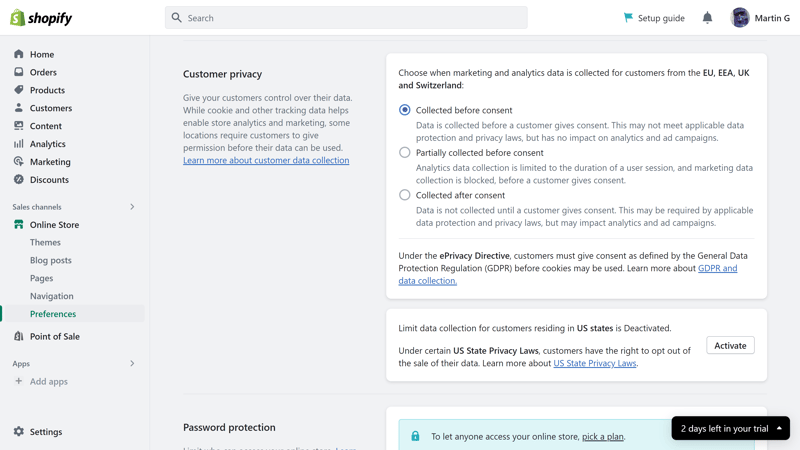
Vous n'avez pas le droit de collecter de données sur les clients sans leur consentement.
Étape 2 : Ensuite, vous devez adapter ou insérer vos textes juridiques et créer des mentions légales. Vous pouvez le faire sous Paramètres > Directives. Vous pouvez créer automatiquement le texte des mentions légales, mais vous devez insérer vous-même les textes juridiques. Si vous n'en avez pas encore, vous trouverez par exemple des modèles adaptés sur le site de Legal Place.
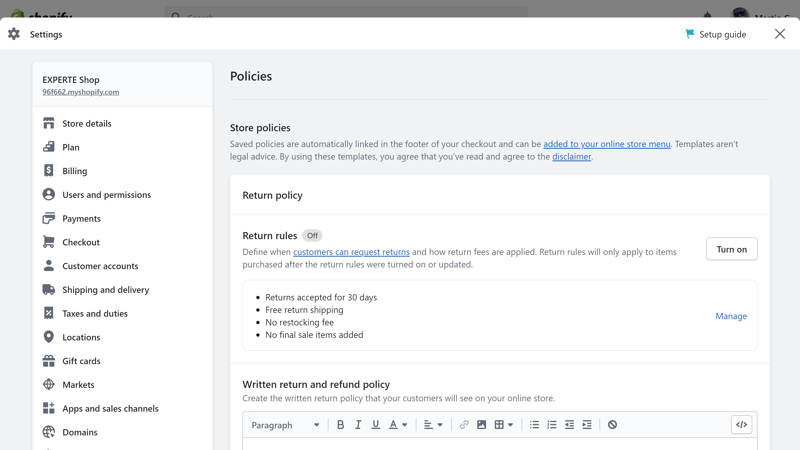
Ajoutez tous les textes juridiques importants avant de publier votre boutique en ligne.
La loi est complexe et Shopify dispose de nombreux paramètres et fonctionnalités, c'est pourquoi vous ne devez rien laisser au hasard sur le plan juridique. Si vous n'êtes pas sûr que votre boutique réponde à toutes les exigences légales, vous devriez donc demander conseil à un avocat ou faire appel à un service spécialisé dans le commerce électronique avant de la lancer.
En outre, il existe quelques certifications qui attestent de la fiabilité de votre boutique en ligne – par exemple le label de qualité de Trusted Shops.
Configurer les méthodes de paiement
Pour que les clients potentiels puissent acheter vos produits directement dans votre boutique en ligne, vous devez mettre en place différents modes de paiement.
Pour cela, il suffit d'aller sur Paramètres > Paiements. Le plus simple est de passer par la passerelle de paiement Shopify Payments, propre à Shopify, qui propose toutes les méthodes de paiement courantes. Pour cela, il suffit de cliquer sur le bouton « Activer Shopify Payments » et de suivre les instructions.
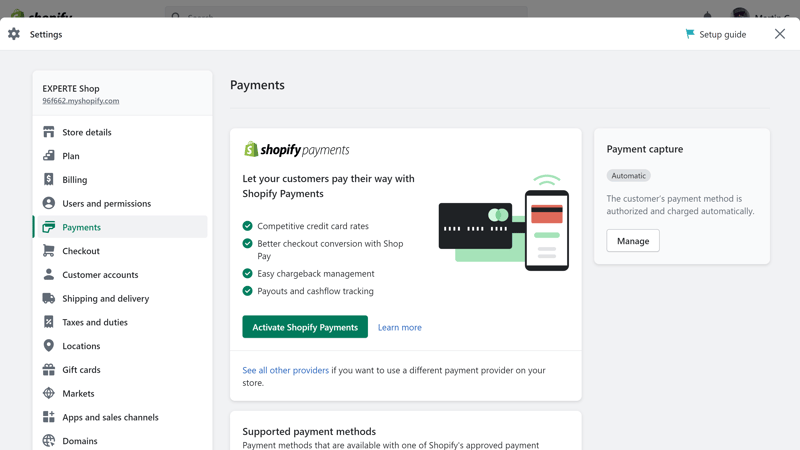
Shopify Payments est la passerelle de paiement propre à Shopify.
Shopify Payments n'est bien entendu pas la seule option : sous « Ajouter une méthode de paiement », vous pouvez configurer d'autres méthodes de paiement ou d'autres passerelles de paiement.
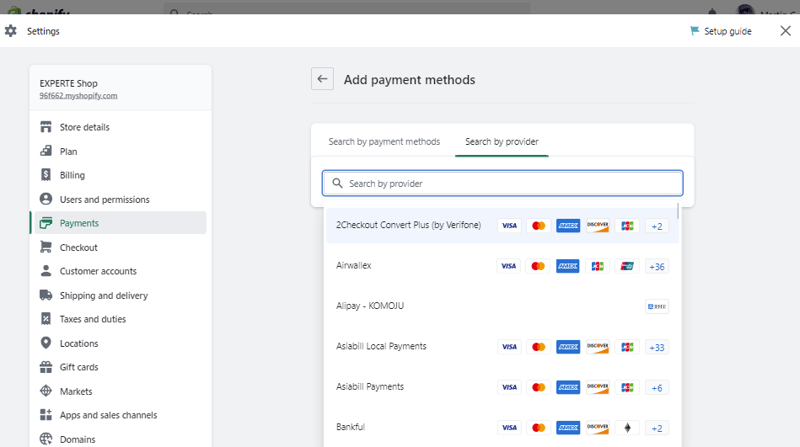
Shopify propose de nombreuses autres passerelles de paiement.
Configurer les options d'expédition
Vient ensuite l'expédition, que vous pouvez également configurer dans les paramètres, sous « Expédition et livraison ». Comme d'habitude, Shopify propose de nombreux paramètres détaillés, mais pour les tarifs d'expédition, il y a en principe quatre options :
Frais d'expédition forfaitaires
Frais d'expédition basés sur le prix de la commande
Frais d'expédition basés sur le poids
Expédition via un prestataire de services d'expédition
Voici comment configurer les options d'expédition :
Étape 1 : Cliquez sur « Gérer » sous Paramètres > Expédition et livraison dans la section « Tarifs généraux d'expédition ».
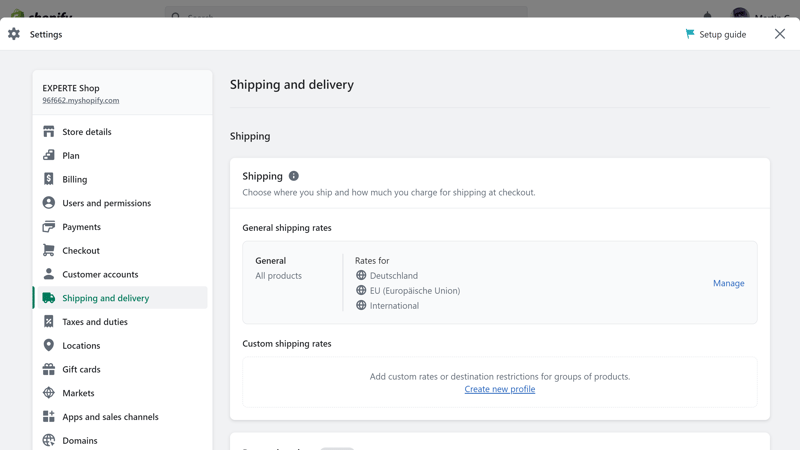
Vous pouvez configurer différentes zones d'expédition.
Étape 2 : Dans le menu suivant, vous pouvez gérer le lieu de votre boutique en ligne et les différentes zones d'expédition. Vous pouvez définir différents frais d'expédition pour différentes régions. Pour créer une nouvelle zone, cliquez sur « Créer une zone ».
Étape 3 : Il est probable que certaines zones qui vous intéressent – ainsi que certains tarifs d'expédition – aient déjà été créés. Si aucune zone d'expédition n'a encore été créée pour la France, vous devriez en ajouter une. Pour créer un nouveau tarif dans une zone d'expédition, cliquez sur « Ajouter un tarif d'expédition ».
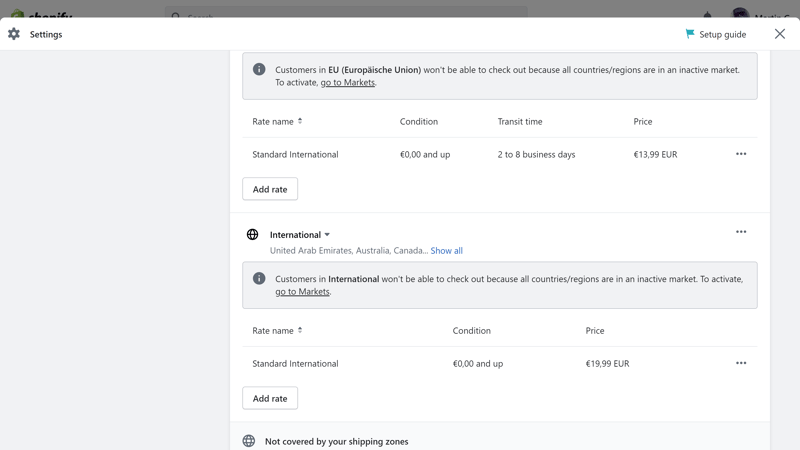
Vous pouvez définir des tarifs différents pour chaque zone d'expédition.
Étape 4 : Vous pouvez maintenant choisir les différents tarifs d'expédition. Il vous suffit d'indiquer un temps de transport et un prix pour définir un tarif forfaitaire. Si vous souhaitez lier les frais d'expédition au poids ou au prix, cliquez sur « Ajouter des conditions » en bas et indiquez les données correspondantes.
Étape 5 : Cliquez sur « Terminé » pour ajouter l'option d'expédition.
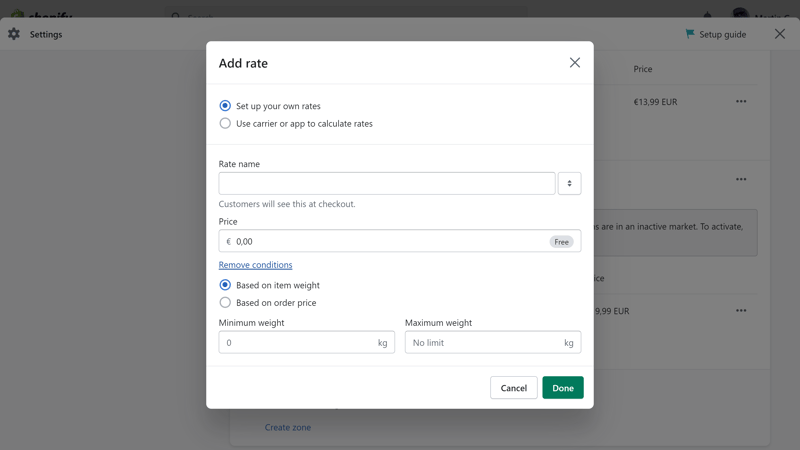
Vous pouvez créer des tarifs forfaitaires ou lier l'expédition au prix ou au poids des commandes.
Bien entendu, de nombreuses autres options vous attendent dans les paramètres d'expédition : Vous pouvez par exemple déterminer les délais de traitement, définir la taille des colis, configurer le point de retrait local et bien plus encore.
Configurer les paramètres de taxes
Avant de lancer votre boutique Shopify, vous devez également vous pencher sur la question des taxes. Au niveau de la boutique, c'est surtout la taxe sur le chiffre d'affaires pour les livraisons au sein de l'UE qui est importante et que vous devez collecter auprès de vos clients sous forme de TVA.
En principe, la TVA s'applique si vous vendez en France (que ce soit à des consommateurs finaux ou à des entreprises) ou si vous vendez dans un autre pays de l'UE à des consommateurs finaux. Si vous vendez dans un autre pays de l'UE à des entreprises ou en dehors de l'UE, vous pouvez négliger la TVA.
Les taux d'imposition varient d'un pays à l'autre et dépendent également du fait qu'il s'agisse de biens physiques ou numériques. En outre, il existe différents seuils de chiffre d'affaires qui déterminent si vous devez appliquer le taux d'imposition du pays d'origine ou du pays de destination.
Depuis 2021, de nouvelles règles de TVA à l'échelle de l'UE sont entrées en vigueur. Ceux qui ne se qualifient pas pour une exonération en tant que micro-entreprise (c'est-à-dire qui livrent moins de 10 000 € par-delà les frontières dans un autre pays de l'UE) ont désormais deux possibilités :
- 1.
Vous pouvez faire une seule déclaration de TVA pour toute l'UE (procédure de guichet unique).
- 2.
Vous pouvez également déposer une déclaration de TVA séparée pour chaque pays de l'UE concerné (enregistrement spécifique au pays).
Avec Shopify, les deux sont possibles, mais comme vous pouvez le constater, le sujet de la fiscalité est malheureusement très complexe, c'est pourquoi il est préférable de s'adresser à un expert fiscal au préalable.
Ci-dessous, nous vous expliquons les principaux paramètres de taxes de Shopify :
Étape 1 : Pour ouvrir les paramètres de la TVA, accédez à « Taxes et droits de douane » dans la section « Paramètres ».
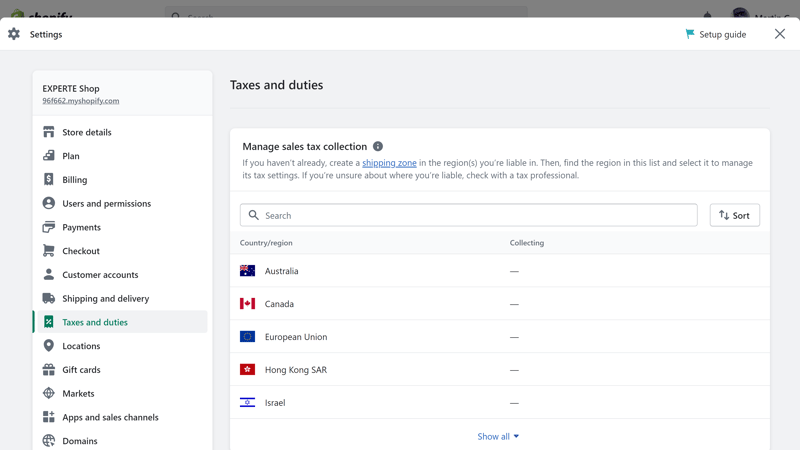
Vous trouverez également les options de taxes dans les paramètres.
Étape 2 : La case « Afficher les prix toutes taxes comprises » est cochée par défaut. Si vous ne souhaitez pas calculer la TVA de manière forfaitaire, mais l'exclure pour les ventes B2B, décochez-la.
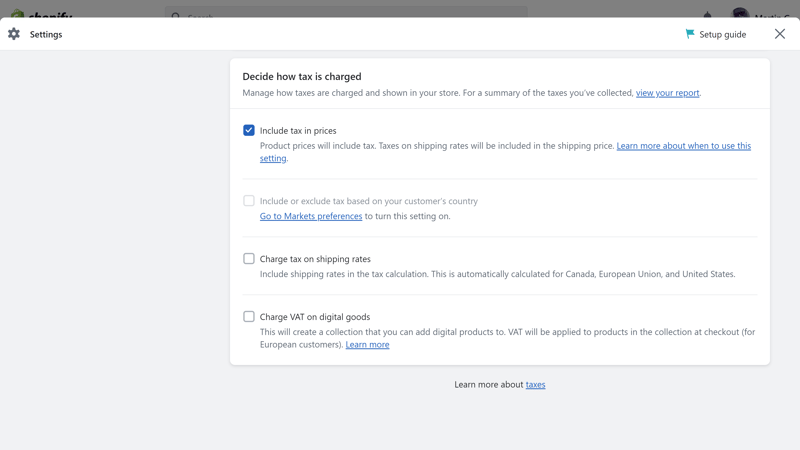
Décochez la case si vous n'avez pas besoin de la TVA pour tous les clients.
Étape 3 : Sélectionnez le pays ou la région pour lequel vous souhaitez configurer les paramètres de taxes.
Étape 4 : Cliquez maintenant sur le bouton « Percevoir la TVA » pour configurer la TVA.
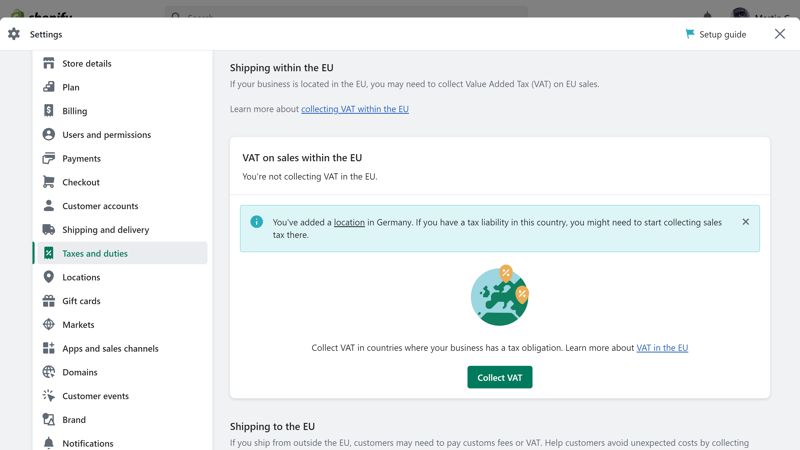
Cliquez sur « Percevoir la TVA ».
Étape 5 : Vous pouvez maintenant choisir comment vous souhaitez vous enregistrer à la TVA – par le biais d'un guichet unique ou d'un enregistrement spécifique à chaque pays. Vous pouvez également indiquer votre exonération en tant que micro-entreprise.
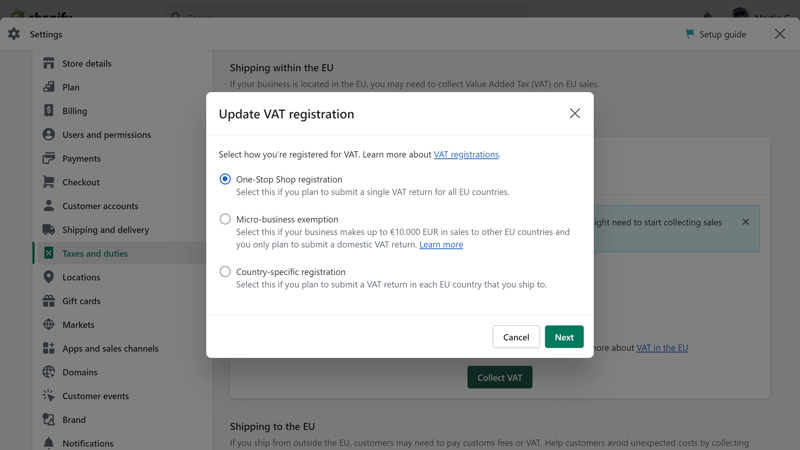
Choisissez la manière dont vous souhaitez percevoir la TVA.
Vous avez besoin d'aide pour la comptabilité ? De nombreux outils de comptabilité ont des interfaces Shopify et facilitent des aspects tels que la déclaration de TVA et la collaboration avec votre conseiller fiscal.

Définir le nom et le domaine
Votre boutique n'a pas seulement besoin d'un nom reconnaissable, mais aussi du domaine qui va avec.
Pour le nom, il vous suffit de l'enregistrer sous Paramètres > Détails de la boutique. Vous pouvez également y indiquer des informations telles que le nom officiel de votre entreprise ou votre adresse professionnelle.
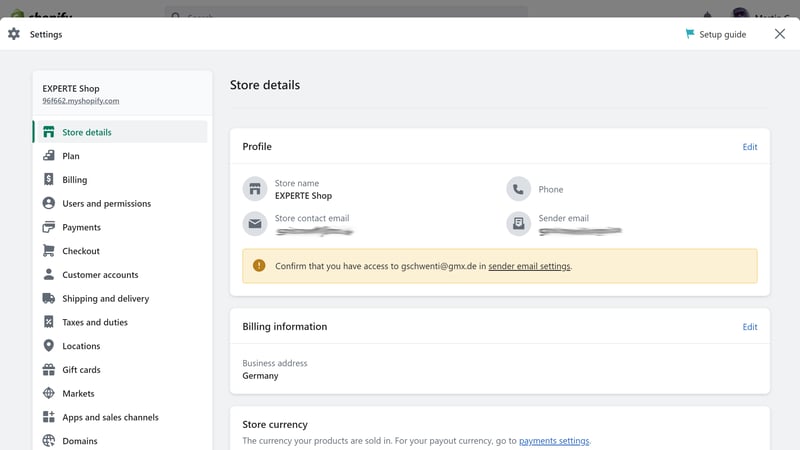
Trouvez un bon nom pour votre boutique en ligne.
Mais le domaine que vous associez à votre boutique est encore plus important, car c'est ce que les utilisateurs doivent saisir dans leur navigateur pour accéder à votre site. Shopify vous permet d'enregistrer votre domaine directement sous Paramètres > Domaines, ce qui est très pratique.
Il vous suffit de cliquer sur « Acheter un nouveau domaine » (ou sur « Relier un domaine existant » si vous possédez déjà un domaine correspondant) et de vérifier si le domaine souhaité est disponible en le saisissant dans le champ de recherche. Si le domaine que vous voulez n'est plus disponible, vous pouvez servir d'intermédiaire avec le propriétaire du domaine et acheter le domaine.
Vous trouverez tout ce que vous devez savoir sur les domaines dans nos guides :

Publication de la boutique en ligne
Vous y êtes presque arrivé ! Si vous êtes satisfait de l'interface de votre boutique, si vous avez configuré tous les paramètres importants en matière de taxes, d'expédition et de paiement et si vous avez configuré votre boutique conformément à la loi, vous pouvez publier votre boutique en ligne.
Même si votre boutique est déjà « publique », elle se trouve encore en phase de test et est protégée par un mot de passe. Ce n'est que lorsque vous aurez opté pour un tarif Shopify que la boutique sera accessible à tous sous le domaine choisi.
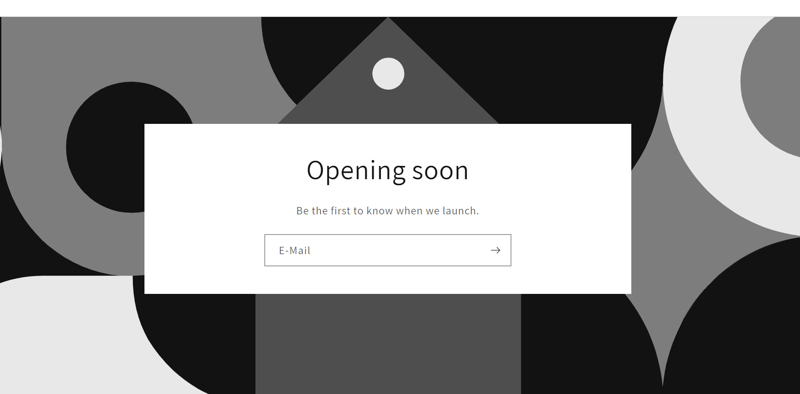
Pendant la phase de test, votre boutique Shopify est protégée par un mot de passe.
Passer une commande test
Shopify recommande de passer une commande test afin de vérifier que tout fonctionne correctement. Pour cela, vous pouvez activer le « Bogus Gateway » sous Paramètres > Paiements au lieu de Shopify Payments à des fins de test. Vous pouvez alors visiter votre boutique en ligne, passer une commande et voir si tout se passe correctement dans le backend Shopify.
Vous trouverez des instructions détaillées sur la commande test dans le centre d'aide Shopify.
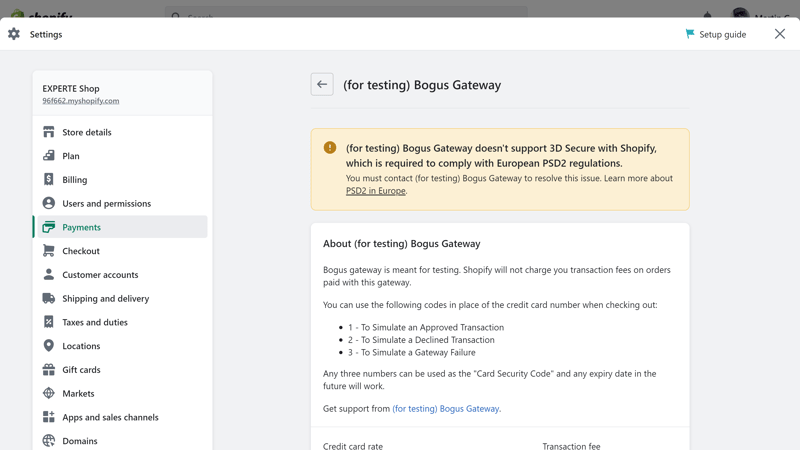
Testez votre boutique avec une commande test via Bogus Gateway.
Une boutique en ligne n'est jamais terminée
Félicitations – votre boutique en ligne Shopify est maintenant prête à recevoir des clients ! Mais votre travail est loin d'être terminé, il reste encore beaucoup à faire.
Avez-vous déjà optimisé tous les paramètres SEO pour que les moteurs de recherche mettent directement en avant votre boutique ? Avez-vous intégré des outils de suivi tels que Google Analytics, qui vous permettent de mesurer le succès de votre site ? Qu'en est-il d'une stratégie marketing, par exemple sur les réseaux sociaux ?
Une boutique en ligne réussie n'est jamais terminée – elle grandit, apprend et évolue. Continuez donc à vous familiariser avec les fonctions et les paramètres de Shopify afin d'exploiter pleinement la puissance de la plateforme e-commerce et d'offrir aux visiteurs de votre boutique une expérience d'achat optimale.
Conclusion

Shopify est une plateforme e-commerce puissante qui vous permet de créer une boutique en ligne attrayante en relativement peu de temps. Pour que votre boutique soit prête à accueillir ses premiers visiteurs et acheteurs potentiels, vous devez créer des produits, personnaliser le design de l'interface de la boutique et effectuer des réglages importants concernant le paiement, l'expédition et les taxes. Notre guide vous explique comment procéder.
Mais après la publication de votre boutique en ligne, le travail est loin d'être terminé : vous devez non seulement traiter les commandes de vos clients, mais aussi commercialiser votre boutique et continuer à l'optimiser.
Vous avez constaté que Shopify n'est peut-être pas la plateforme de commerce électronique idéale pour vous ? Dans ce cas, vous pouvez consulter notre comparatif des meilleures solutions d'e-commerce. Nous avons testé neuf systèmes de boutique en ligne en détail.
Questions fréquentes et réponses
Les coûts de votre boutique Shopify dépendent du tarif que vous choisissez. En principe, il y a trois tarifs : Basic, Shopify et Advanced. Le tarif le moins cher coûte (en abonnement annuel) 27 € par mois, le plus cher 289 €. À cela s'ajoutent les frais de carte de crédit, qui dépendent également du tarif.